Av Supriya Prabhu
Cortana er Microsofts stemmeassistent. Du kan se ikonet til stede på oppgavelinjen. Det er en funksjon utviklet av Microsoft for bedre digital assistanse som en del av operativsystemet. Den er innlemmet ved hjelp av kunstig intelligens. Cortana hjelper deg med å utføre oppgaver som å se etter kalenderbegivenheter eller åpne en musikkapp etc. Det fungerer bare på Windows-datamaskiner og enheter.
Microsoft planlegger å omplassere Cortana i år som et frittstående program med bedre funksjoner. Du kan begynne å bruke Cortana ved å klikke på Cortana-logoen på oppgavelinjen eller ved å trykke Windows-tasten + C. Hvis du vil endre språket Cortana bruker, kan du fortsette å lese denne artikkelen. Dette viser deg hvordan du kan endre Cortana-språket i Windows 10.
Metode: Hvordan endre språk Cortana bruker i Windows 10
Vi bruker tids- og språkinnstillinger for å endre språk for Cortana.
Trinn 1: Trykk Vinn-tast + jeg Dette åpner innstillingsvinduet.
Velg nå Tid og språk.

Trinn 2: Velg Region under Tid og språk.
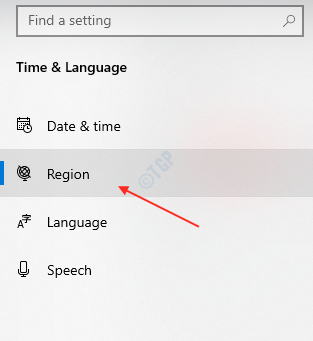
Trinn 3: Velg Land eller region hvilken vil du ha.

Trinn 4: Velg nå Språk alternativet ved å klikke over det.
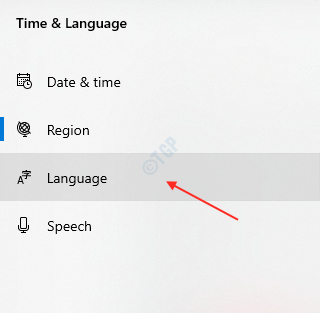
Trinn 5: Dette trinnet lar deg legge til foretrukne språk.
Klikk Legg til et språk.

Trinn 6: Etter at vinduet "Velg et språk du vil installere" dukker opp, må du skrive inn landnavnet for å velge språk fra forslagene som vist nedenfor.
Skriv inn land eller språk (som Australia) og velg riktig språk ved å klikke på det.

Klikk Neste.

Trinn 7: Etter at du har klikket på Neste, vil boksen Installer språkfunksjoner vise deg muligheten til å sjekke.

Når du har valgt avmerkingsboksene, klikker du Installere for å fortsette videre.

Trinn 8: Den begynner å laste ned språket du valgte.
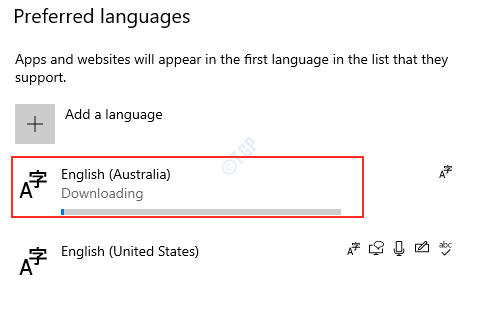
Etter at nedlastingen er fullført.
Du må velge Windows-visningsspråk du vil ha, fra rullegardinmenyen.

Trinn 9: For å kunne bruke denne endringen, må du logge av som bruker, og den vil gjenspeiles i displayet neste gang du logger på.
Så Windows vil spørre deg om du vil logge av nå eller senere.
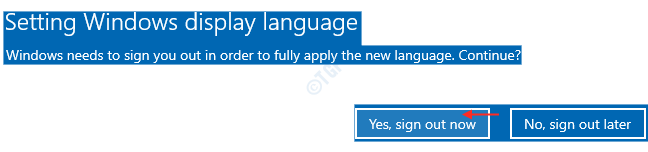
Neste gang du logger på systemet ditt, kan du se at visningsspråket er språket du valgte som foretrukket.
Prøv å bruke Cortana og sjekk om det bruker det foretrukne språket.
Håper denne artikkelen hjalp deg. Takk skal du ha!


